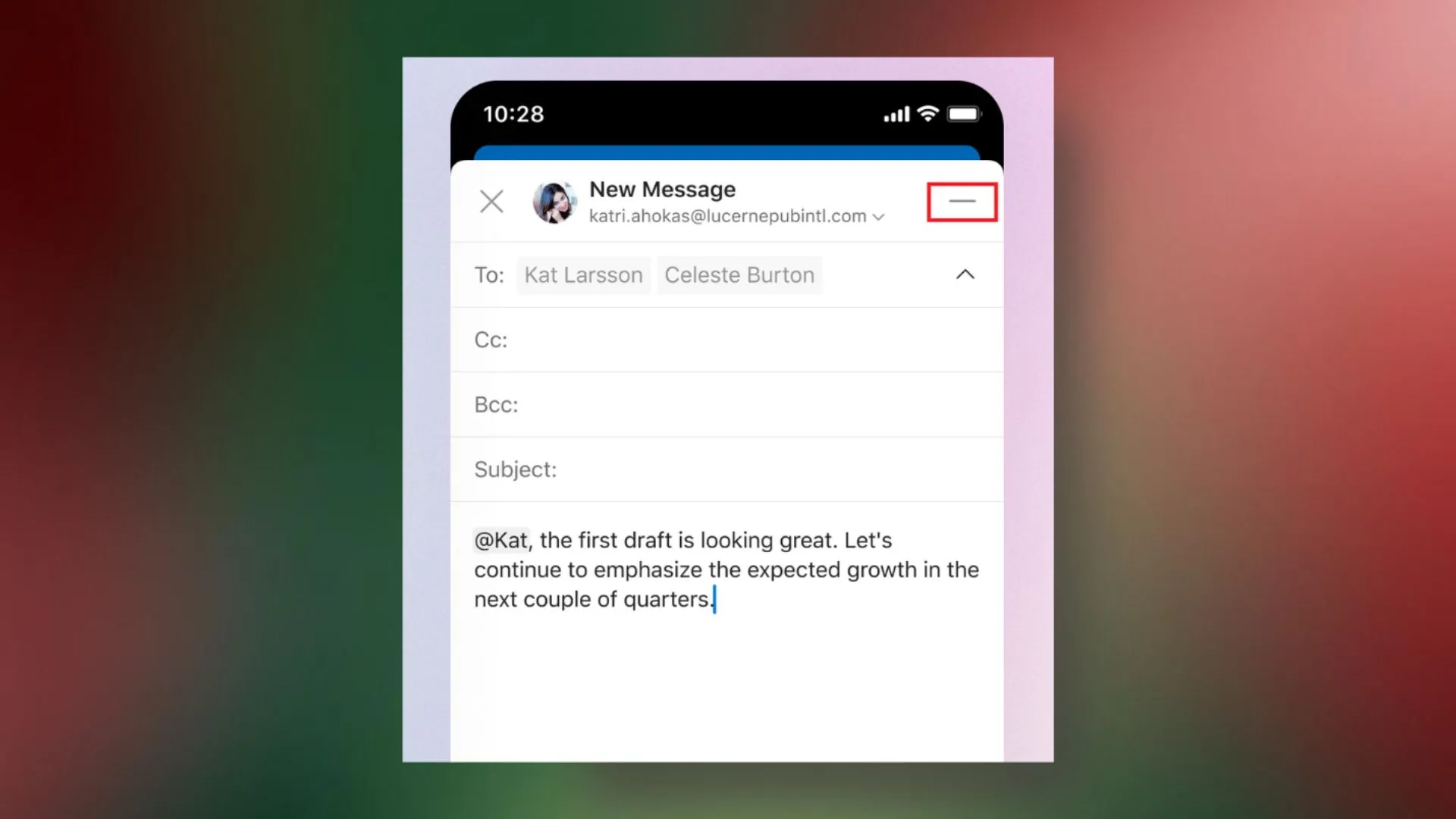Notepad, ứng dụng ghi chú quen thuộc đã gắn bó với người dùng Windows trong nhiều thập kỷ, đang trải qua quá trình “lột xác” mạnh mẽ trên Windows 11. Sau hàng loạt cải tiến về giao diện và trải nghiệm, Microsoft tiếp tục nâng cấp ứng dụng này lên một tầm cao mới với khả năng hỗ trợ định dạng văn bản nâng cao (rich text formatting), đặc biệt là tích hợp Markdown – một tính năng được nhiều người dùng công nghệ mong đợi.
Notepad “Lột Xác”: Hỗ Trợ Định Dạng Văn Bản Và Markdown
Với bản cập nhật mới nhất, Notepad không còn chỉ là một trình soạn thảo văn bản thuần túy. Giờ đây, người dùng có thể áp dụng các định dạng như in đậm, in nghiêng, gạch chân ngay trong ứng dụng, biến Notepad thành một công cụ ghi chú linh hoạt hơn. Điểm nhấn đặc biệt chính là việc hỗ trợ Markdown gốc. Đối với những ai thường xuyên làm việc với Markdown để viết tài liệu, nội dung web hoặc ghi chú nhanh, Notepad giờ đây có thể trực tiếp hiểu và hiển thị các cú pháp .md. Điều này có nghĩa là bạn có thể nhập văn bản Markdown và Notepad sẽ tự động diễn giải, hiển thị nó theo định dạng chuẩn, giúp quá trình làm việc trở nên hiệu quả và thuận tiện hơn rất nhiều.
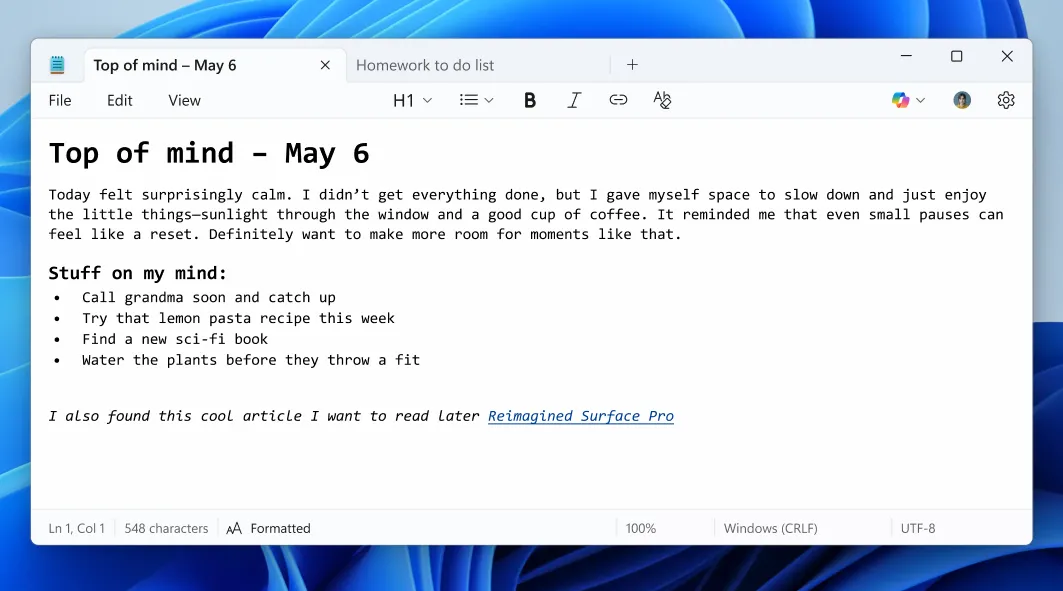 Giao diện Notepad trên Windows 11 hiển thị văn bản được định dạng bằng Markdown và thanh công cụ định dạng mới
Giao diện Notepad trên Windows 11 hiển thị văn bản được định dạng bằng Markdown và thanh công cụ định dạng mới
Linh Hoạt Trong Sử Dụng Và Tùy Chỉnh
Để hỗ trợ tính năng định dạng, Notepad đã được bổ sung một thanh công cụ định dạng mới hiển thị ngay trên cửa sổ ứng dụng. Người dùng có thể chọn văn bản và áp dụng định dạng chỉ bằng một cú nhấp chuột, tương tự như các ứng dụng soạn thảo văn bản chuyên nghiệp hơn. Nếu muốn quay về trải nghiệm văn bản thuần túy như Notepad truyền thống, bạn có thể dễ dàng sử dụng tùy chọn “xóa tất cả định dạng” (clear all formatting) có sẵn trên thanh công cụ hoặc trong menu chỉnh sửa.
Đặc biệt, đối với Markdown, Notepad cung cấp khả năng chuyển đổi linh hoạt giữa chế độ xem văn bản đã được định dạng và chế độ hiển thị cú pháp Markdown thô. Nút chuyển đổi này có thể được truy cập thông qua menu “View” hoặc một nút chuyên dụng trên thanh trạng thái ở cuối cửa sổ Notepad. Hơn nữa, nếu bạn hoàn toàn không muốn sử dụng các tính năng định dạng này, Microsoft cũng cung cấp tùy chọn trong cài đặt ứng dụng để tắt hoàn toàn hỗ trợ định dạng văn bản, đảm bảo Notepad vẫn giữ được sự đơn giản mà nhiều người yêu thích.
Tính Năng Gây Tranh Cãi: Đơn Giản Hay Đa Năng?
Việc bổ sung các tính năng định dạng văn bản và Markdown vào Notepad có thể gây ra một chút tranh cãi. Với nhiều người, giá trị của Notepad nằm ở sự đơn giản tối đa, chỉ dùng để hiển thị văn bản thuần túy mà không có bất kỳ tính năng phức tạp nào làm xao nhãng. Họ có thể cảm thấy rằng việc tự động định dạng các ký tự như dấu hoa thị thành in đậm hoặc in nghiêng có thể làm gián đoạn quy trình làm việc vốn đã quen thuộc.
Tuy nhiên, đối với một bộ phận người dùng khác, tính năng này lại vô cùng hữu ích. Chẳng hạn, Microsoft Word không hỗ trợ Markdown một cách tự nhiên, do đó, Notepad mới có thể trở thành công cụ đắc lực cho những người muốn viết nội dung Markdown ngoại tuyến hoặc cần đọc và diễn giải các tệp .txt có chứa cú pháp Markdown. Sự linh hoạt trong việc bật/tắt tính năng giúp cân bằng giữa nhu cầu của các nhóm người dùng khác nhau.
Tính năng này hiện đã được cung cấp cho các thành viên của chương trình Windows Insider và dự kiến sẽ sớm ra mắt rộng rãi cho tất cả người dùng Windows 11 trong vài tháng tới.
Notepad trên Windows 11 đang dần trở thành một công cụ đa năng và hiện đại hơn, nhưng vẫn giữ được tùy chọn để người dùng có thể trở về với trải nghiệm đơn giản vốn có. Bạn nghĩ sao về những thay đổi này của Notepad? Liệu nó có phù hợp với thói quen sử dụng của bạn không? Hãy để lại bình luận bên dưới nhé!